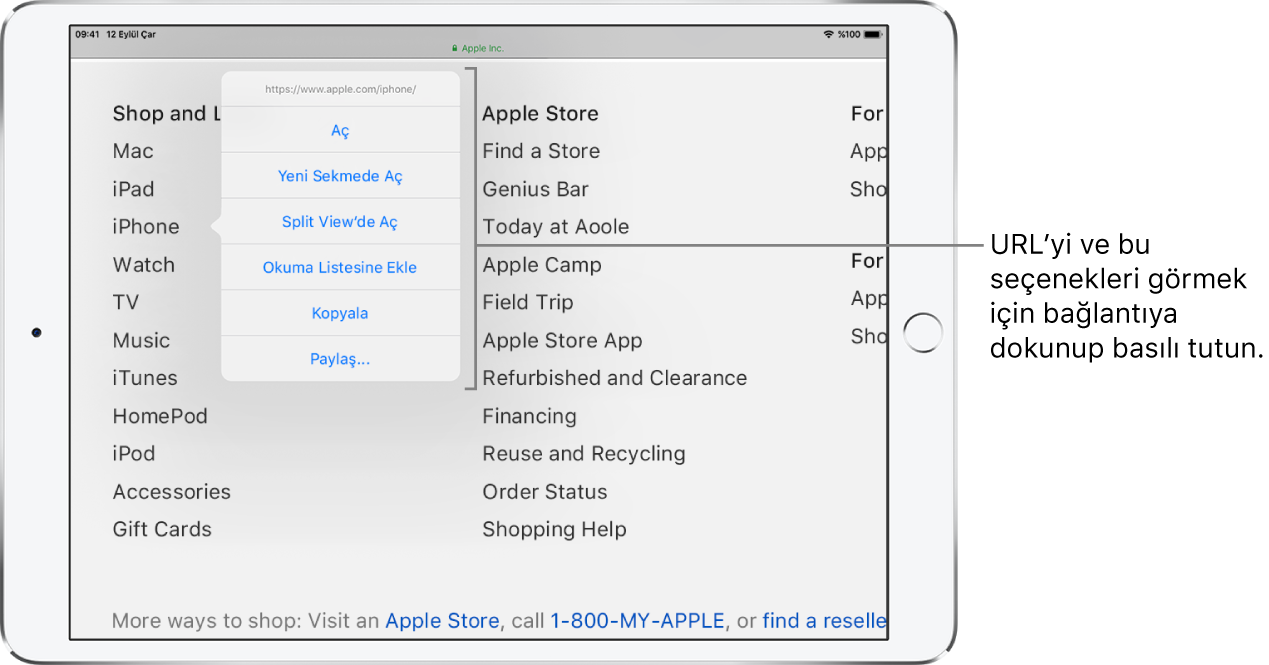iPad Kullanma Kılavuzu
- Hoş Geldiniz
- iOS 12’deki yenilikler
-
- Uyandırma ve kilidi açma
- Temel hareketleri öğrenme
- Face ID’li modeller için hareketleri öğrenme
- Ana ekranı ve uygulamaları keşfetme
- Ayarları değiştirme
- Ekran resmi çekme
- Ses yüksekliğini ayarlama
- Sesleri değiştirme veya kapatma
- İçerik arama
- Denetim Merkezi’ni kullanma ve özelleştirme
- Bugün Görüntüsü’nü gösterme ve düzenleme
- Kilitli ekrandan özelliklere erişme
- iPad ile seyahat
- Ekran süresini, izinleri ve sınırları ayarlama
- iTunes’u kullanarak iPad’i eşzamanlama
- Pili şarj etme ve izleme
- Durum simgelerinin anlamını öğrenme
-
- Arkadaşlarımı Bul
- iPhone’umu Bul
- Ölçüm
-
- iMessage’ı ayarlama
- Mesaj gönderme ve alma
- Mesajlara canlandırma efektleri ekleme
- Fotoğraf, video ve ses gönderme
- iMessage uygulamalarını kullanma
- Animoji ve Memoji kullanma
- Digital Touch efekti gönderme
- Apple Pay ile para gönderme ve alma
- Bildirimleri değiştirme
- Mesajları filtreleme, engelleme ve silme
-
- Fotoğrafları ve videoları görüntüleme
- Fotoğrafları ve videoları düzenleme
- Fotoğrafları albümlerde düzenleme
- Fotoğraflar’da arama yapma
- Fotoğrafları ve videoları paylaşma
- Anılar’ı görüntüleme
- Fotoğraflar’da kişi bulma
- Konuma göre fotoğraflara göz atma
- iCloud Fotoğrafları’nı kullanma
- Fotoğrafları iCloud’daki Paylaşılan Albümler ile paylaşma
- Fotoğraf Yayınım’ı kullanma
- Fotoğrafları ve videoları içe aktarma
- Fotoğrafları yazdırma
- Borsa
- İpuçları
-
- iPad ile birlikte gelen aksesuarlar
- Bluetooth aygıtlarını bağlama
- Başka aygıtlarda sesleri ve videoları duraksız oynatma
- TV’ye, projektöre veya monitöre bağlama
- Birçok aygıtta sesi denetleme
- Apple Pencil
- Smart Keyboard’u ve Smart Keyboard Folio’yu kullanma
- Magic Keyboard’u kullanma
- AirPrint
- Handoff
- Evrensel Pano’yu kullanma
- Wi-Fi ile arama ve aranma
- Instant Hotspot
- Kişisel Erişim Noktası
- iTunes ile dosya aktarma
-
-
- Erişilebilirlik özelliklerine giriş
- Erişilebilirlik kestirmeleri
-
-
- VoiceOver’ı açma ve alıştırma yapma
- VoiceOver ayarlarınızı değiştirme
- VoiceOver hareketlerini öğrenme
- iPad’i VoiceOver hareketleri ile kullanma
- VoiceOver’ı rotoru kullanarak denetleme
- Ekran klavyesini kullanma
- Parmağınızla yazma
- Magic Keyboard ile VoiceOver’ı denetleme
- VoiceOver’ı kullanarak ekranda Braille yazma
- Braille ekranı kullanma
- VoiceOver’ı uygulamalarda kullanma
- Seçimi seslendirme, ekranı seslendirme ve yazma geri bildirimi
- Büyütme
- Büyüteç
- Ekran ayarları
- Face ID ve dikkat
-
- Denetimli Erişim
-
- Önemli güvenlik bilgileri
- Önemli kullanım bilgileri
- Ekranı doldurmak için bir uygulamayı büyütme
- iPad’iniz hakkında bilgi alma
- Hücresel ayarları görüntüleme veya değiştirme
- iPad yazılımları ve servisleri hakkında daha fazla bilgi edinme
- FCC uyumluluk beyannamesi
- ISED Kanada uyum beyannamesi
- Sınıf 1 Lazer bilgileri
- Apple ve çevre
- Atma ve geri dönüşüm bilgileri
- ENERGY STAR uyum beyannamesi
- Telif Hakkı
iPad’de Safari’yi kullanarak web’de dolaşma
Safari uygulaması ![]() ile web’de dolaşabilir, sayfaları daha sonra okumak üzere okuma listenize ekleyebilir ve sayfa simgelerini hızlı erişim için ana ekrana ekleyebilirsiniz. Aygıtlarınızın tümünde iCloud’a aynı Apple kimliğiyle giriş yaparsanız diğer aygıtlarda açtığınız sayfaları görebilir ve yer imlerinizi, tarihçenizi ve okuma listenizi tüm aygıtlarınızda güncel tutabilirsiniz.
ile web’de dolaşabilir, sayfaları daha sonra okumak üzere okuma listenize ekleyebilir ve sayfa simgelerini hızlı erişim için ana ekrana ekleyebilirsiniz. Aygıtlarınızın tümünde iCloud’a aynı Apple kimliğiyle giriş yaparsanız diğer aygıtlarda açtığınız sayfaları görebilir ve yer imlerinizi, tarihçenizi ve okuma listenizi tüm aygıtlarınızda güncel tutabilirsiniz.
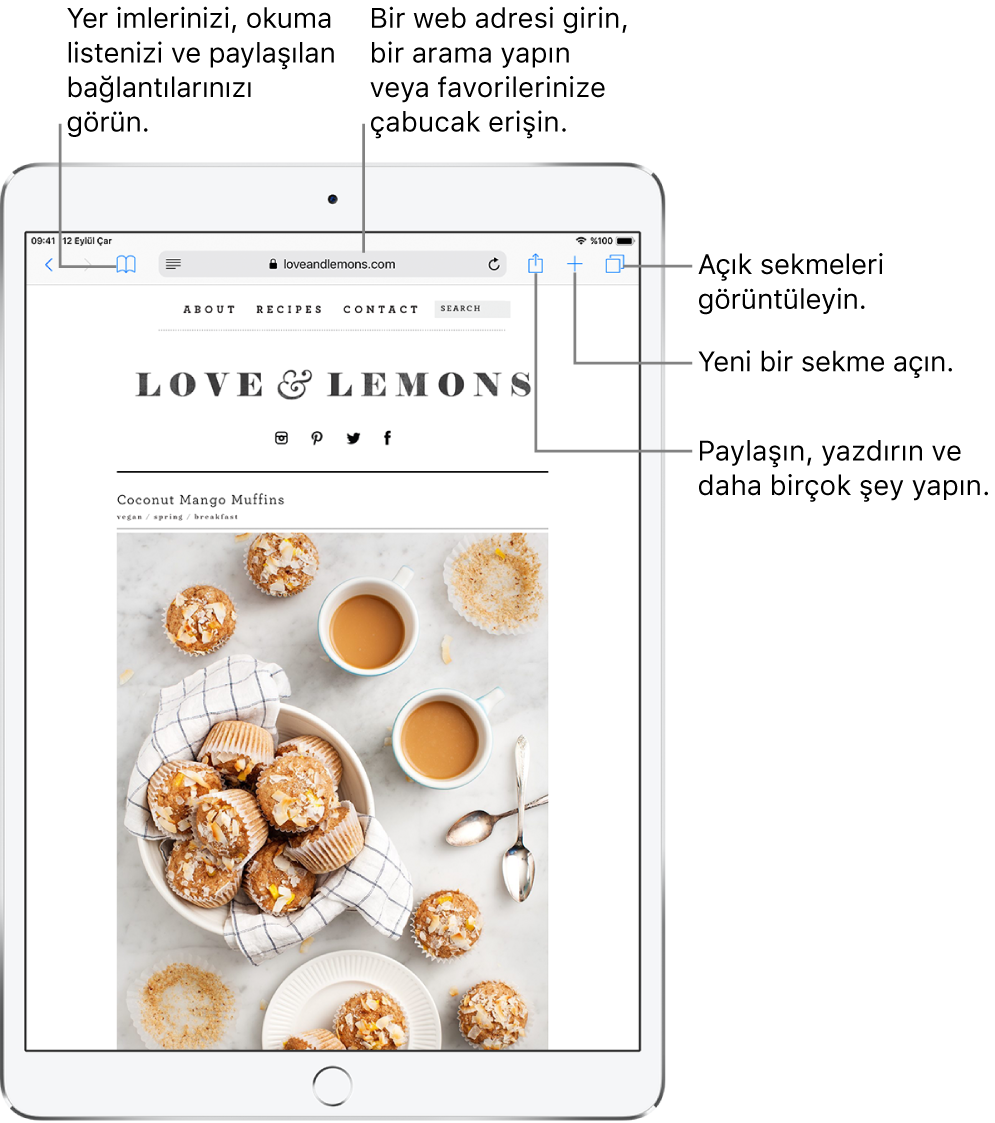
Safari ile web sitelerini görüntüleme
Bir web sayfasında birkaç dokunuşla kolayca dolaşabilirsiniz.
Yeniden en üste gitme: Uzun bir sayfanın en üstüne çabucak dönmek için ekranın üst kenarına çift dokunun.
Sayfanın daha fazla bölümünü görme: iPad’i yatay yöne çevirin.
Sayfayı yenileme: Arama alanında adresin yanında bulunan
 simgesine dokunun.
simgesine dokunun.Sitenin masaüstü sürümünü görüntüleme: Sitenin mobil sürümü yerine tam masaüstü sürümünü görmek için,
 simgesine dokunun, sonra Masaüstü Web Sitesi’ne dokunun.
simgesine dokunun, sonra Masaüstü Web Sitesi’ne dokunun.Bağlantı paylaşma:
 simgesine dokunun.
simgesine dokunun.
İki sayfayı yan yana görüntüleme
iPad yatay yöndeyken şunları yapabilirsiniz:
Bağlantıyı Split View’da açma: Bağlantıya dokunup basılı tutun, sonra Split View’da Aç’a dokunun.
Split View’da boş sayfa açma:
 simgesine dokunup basılı tutun, sonra Split View’da Aç’a dokunun.
simgesine dokunup basılı tutun, sonra Split View’da Aç’a dokunun.Sekmeyi Split View’ın diğer tarafına taşıma: Sekmeyi sekme çubuğunda sola veya sağa sürükleyin.
Tüm sekmeleri birleştirme veya kapatma:
 simgesini basılı tutun.
simgesini basılı tutun.
Bağlantı URL’sinin önizlemesini görme
Bir web sayfasına gitmeden önce URL’yi görmek için bağlantıya dokunup basılı tutun.